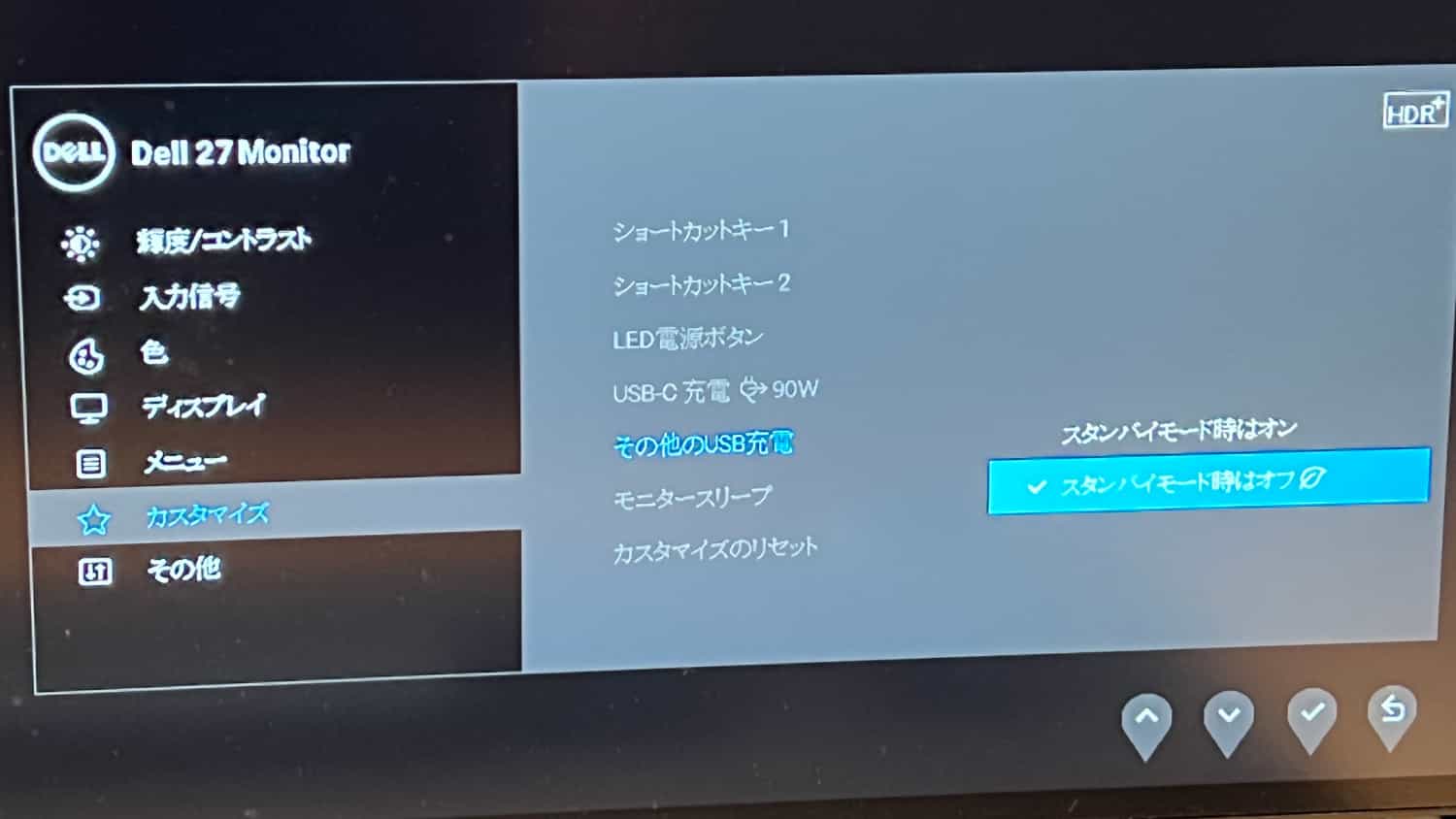以前に購入したモニターライト「BenQ ScreenBar」が快適すぎて重宝しております。ライトの光はディスプレイに反射しないし、デスクはとても明るいしでとていいライトですね。もっと早く導入しとけばよかった….
そんなモニターライト「BenQ ScreenBar」ですが、ぼくが使っているモデルは“電源をオンにするとき BenQ ScreenBar の電源ボタンに直接触れることでライトが点灯する”のですが、ぼくの使い方だと BenQ ScreenBar の電源ボタンを触れないで電源オンにしてるんですよね
本日はちょっと変わってるかもしれない BenQ ScreenBar の使い方のお話
ではいってみよう!
▷【レビュー】モニターライトが使ってみたくて「BenQ ScreenBar」を購入しました。想像以上のライトです
BenQ ScreenBar の電源ボタンに触れることなく電源オンにする
BenQ ScreenBar の電源ボタンは本体に搭載されている。ちょうど画像赤枠が電源ボタンだ
本来であれば、BenQ ScreenBar の電源をオンにしたいとき、この電源ボタンを押すことでライトが点灯する
だけど、ぼくは BenQ ScreenBar を購入して以来、この電源ボタンを使わずに電源をオンにしているんだよね
「じゃどうやって BenQ ScreenBar を使ってるんだよ?」
という答えは次のとおりだ
DELL U2720QM の設定で「スタンバイモード時はオフ」にする
ぼくが愛用しているディスプレイは「DELL U2720QM」。BenQ ScreenBar の電源はこの DELL U2720QM から取っている
DELL U2720QM はUSB端子が2つあって好きなパソコン周辺機器を接続することができるのだ。ぼくは2つあるUSB端子を4つに増設し、その中のひとつを BenQ ScreenBar に接続している
DELL U2720QM のメニュー設定には、「その他のUSB充電」という項目がある。これを「スタンバイ時はオフ」にすることで、BenQ ScreenBar がちょっとだけ便利に使えるようになる
▷【レビュー】ケーブル1本でデスクの悩みを解決してくれる外部ディスプレイ「DELL U2720QM」を購入しました
▷【レビュー】「DELL U2720QM」のUSBハブの数が足りない?USBスプリッターYケーブルでポートを増やしました
ディスプレイの電源をオンにすれば「BenQ ScreenBar」の電源もオンになり点灯する
DELL U2720QM の設定を「スタンバイモード時はオフ」にすることで、ディスプレイの電源をオフにしているときは、BenQ ScreenBar の電源もオフになる
逆にディスプレイの電源をオンにすれば BenQ ScreenBar の電源もオンになり点灯してくる。なので、BenQ ScreenBar の電源ボタンを一切されることなく、ディスプレイの電源オンだけで BenQ ScreenBar の電源もオンにしているのだ
少し複雑かもしれないのでまとめておく
- 「DELL U2720QM」と「BenQ ScreenBar」を用意
- 「BenQ ScreenBar」の電源は「DELL U2720QM」のUSBからとる
- 「BenQ ScreenBar」の電源はオンのままにしておく
- 「DELL U2720QM」の設定を「スタンバイモード時はオフ」にする
この方法、設定をすることでディスプレイのオン・オフだけで、BenQ ScreenBar も同時に電源をオン・オフにすることができる
ディスプレイのボタンひとつで、BenQ ScreenBar の電源もオンになるのは便利なものです
ぼくが持っているディスプレイが「DELL U2720QM」だったので、本記事のような設定方法で紹介したけど、DELL U2720QM と同じように、ディスプレイにUSBが搭載されていて設定すれば給電のオン・オフができるようなモデルであれば、ぼくと同じディスプレイじゃなくても同じことができるだろう
外部ディスプレイの使い方にもよると思うけど、ぼくにとっては便利
ぼくは外部ディスプレイでの作業を終えると必ずディスプレイの電源をオフにするので、今回のように ディスプレイ と BenQ ScreenBar の組み合わせの使い方がハマった。しかし、常にディスプレイをオンの状態にするユーザーにとっては今回紹介した方法は全く向かないし便利ではないのでオススメしない
ディスプレイ と BenQ ScreenBar の電源ボタンをひとつに統一することができるので、ぼくと似たような環境・使い方をしているのであればぜひ試してみてほしい
きっとまたひとつデスクの使い勝手がグレードアップするはずだ
本日はこのへんで
また明日の記事でお会いしましょう!